ベンキューのモニターを購入!こんなに安くていいんですか?ってほどコスパががいい!

私はデスクトップパソコン派で、これまでiiyamaの23.6インチのモニターを使用していました。
それでも満足していたのですが、Webサイトを作ったり、写真を加工したり、動画を見たりと様々な用途があるので、さらなる効率化を図るため一回り大きな27インチのモニターを検討。
モニターといえば、AcerやI-O DATA、iiyama、DELLあたりが有名ですよね。
しかし、それらを抑えAmazonのレビューでズバ抜けて高い評価を獲得していたのがベンキュー(BenQ)です。
台湾に本社を置くメーカーで、世界各国で液晶ディスプレイを販売。世界3位の生産数で、プロのゲーマーも愛用するほど地位を確立しています。
今回の私の希望は、
・27インチ
・メーカーにこだわりがないので評判に頼りたい
・機能的に優れた高価なものよりコスパ重視(予算は2万円台)
・それなりの映像美
・薄型で古くさくないデザインがいい
・マルチに対応(スピーカー搭載、端子(HDMI、DVI-D、D-Sub)
で、総括すると人気があるスタンダードなモニターを安く買いたいということ。
それにベストマッチしたのが、BenQのモニターです。
情報を集めながら、慎重に選んだのですが「このレベルのモニターがこんなに安くていいの?」ってほど大満足しました。
このページでは、ベンキューのモニターを検討している人のために、組み立てから機能、カラー設定まで徹底的にレビューします!
目次
組み立て:一人でもできるほど簡単!

土曜日にAmazonで普通に注文したら翌日に届きました。早い!

早速、組み立てていきます。ダンボール箱には以下のものが入っています。
ドライバーCD(マニュアル・クイックスタートガイド含む)、電源ケーブル(1.5m)、D-subケーブル(1.5m)、DVIケーブル(1.5m)、保証書。
ディスプレイの表面には保護フィルムが貼られていますが、組み立て最中に傷がつくと悲しいので、そこだけ慎重に。
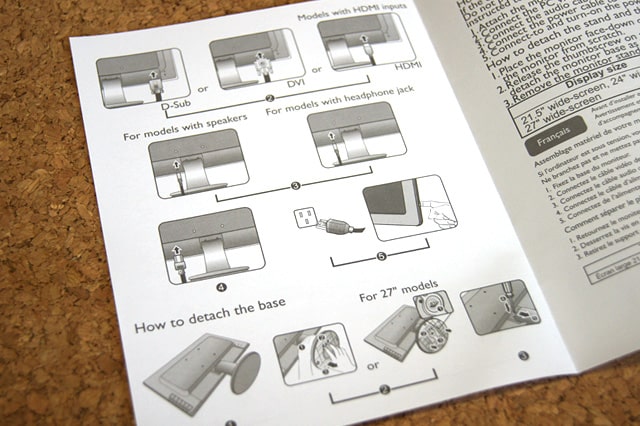
英語ですが、図入りの説明書もついています。

まずは台座を取り付けます。底にあるネジを手で一本締めるだけです。

それをディスプレイとつなげます。ちょっと固いですが、カチッ!と音がするまで差し込むと固定されます。一人でも組み立てられますが、差し込むことに集中しすぎて、表面を机などにぶつけないようにしましょう。

台座とディスプレイが、不安定でないことを確認して置き場所に設置します。最大で上記写真くらい角度をつけられますよ。
本体サイズは、489x641x215 (H×W×D)と大きいので、設置場所の寸法を計っておいた方がいいですよ。重量は6kgあるので、それなりに重いです。
スポンサードリンク
接続:パソコンにゲームにマルチに対応!
組み立てたらパソコンとつなげます。対応している端子は、HDMI、DVI-D、D-Sub。

DVI-DとD-Subはケーブルが付属しているので、用意することなくすぐに使用できます(HDMIケーブルは付属していませんので別途購入が必要です)。
パソコン側にある端子にもよりますが、DVI-D(デジタル)とD-Sub(アナログ)ならDVI-Dで接続するのが一般的でしょう(もしくはHDMI)。
ちなみに、PS4、PS3、Wii Uなどのゲームをしたい場合は、映像・音声をデジタル信号で送れるHDMIを使用します。

接続部分は裏にあり、写真のように配置されています。イヤホンジャックも同じ位置。ちなみに、1Wx2のスピーカーも内蔵されているので、様々な機器と接続して楽しむことができますよ。

私が愛用しているマウスコンピューターのデスクトップパソコンには、DVI-D端子で接続しました。
最後にコンセントで電源をとります。
スポンサードリンク
電源を入れる

向かって右側の背面に電源と各種設定ができるメニューボタンがあります。
電源をONにすると紫色の画面が表示された後に、デスクトップの画面が表示されます。
もし、表示されない場合は、端子がきちんとささっているかを確認するか、コントロールパネル/デスクトップパソコンのカスタマイズ/ディスプレイ/ディスプレイ表示の変更(windowsの場合)で、「BenQ GW2760」が認識されているか確認してみましょう。
問題なければ設置は完了です。次項からは、モニターの特徴やカラー設定についてみていきましょう。
モニターの特徴
メインモニターとしても十分な映像美
モニターで最も重要といえる、映像についての特長をまとめると、
・フルHD
・LEDバックライトで暗くて明暗がはっきりしない動画や写真でも潰すことなく表示
・新しいVAパネルで画面の色が薄くなるカラーウォッシュアウトを大きく改善
・映像ソースにあわせて自動的にバックライトを調節しメリハリのある映像へ
・ベンキュー独自の高速応答技術でゴーストやラグのない滑らかで美しい映像
です。
私はiiyamaのモニターと仕事ではiMacを使用していますが、何ら遜色も違和感もなく快適です。4Kのように、上を見ればきりがないですが、この価格とスペックなら何の文句もありません。
十分にメインモニターとして使えたので、安心しました。
長時間の使用でも目や疲労やさしい
液晶ディスプレイを長時間見ることで、頭痛や眼精疲労が起こるケースは少なくないでしょう。それを軽減する機能として「フリッカーフリーバックライト」が搭載されています。
フリッカーは、バックライトが、チラチラする現象のこと。これを効果的に取り除いてくれるので、目の疲れが起こりにくくなっています。
また、ブルーライトを標準より30%カットしてくれるモードが搭載されています。普段からPCメガネを使用しているなど、ブルーライトが気になる人にはうれしい機能ですね。
外光の映り込みが少ないノングレア液晶であることも目の負担を軽くしてくれます。
27インチはでかくていい!

購入した27インチ(左)と、これまで使用していた23.6インチ(右)の比較です。それと比べてもかなり大きいですね。
23インチ~24インチは売れ筋だと思いますが、作業スペースがものたりないと思う人は絶対に買いです。
私もブラウザやEvernote、画像編集ソフト、エクセルなどを同時に立ち上げるのですが、圧倒的に作業しやすくなりました。当然ながら動画も大画面で見られるので迫力が増します。
カラーは安っぽさがないピアノブラック。デザインもシンプルで、他のモニターやデスクとの相性がいいです。
各種設定
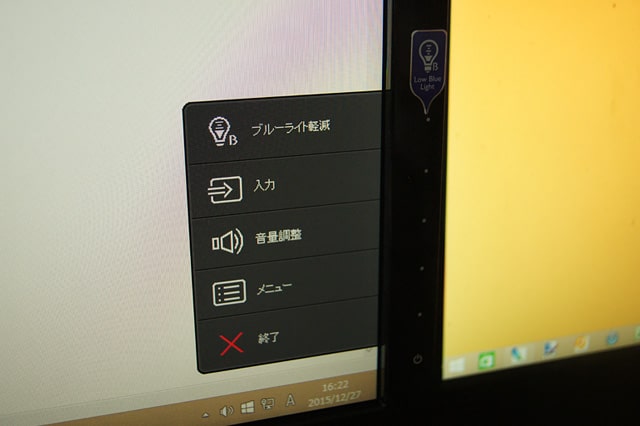
向かって右側の背面に設定ボタンがあります。日本語表示なので直感的に操作できますよ。
カラー設定
デフォルトの状態で問題なければOKですが、
・目に合わない
・好みの色ではない
・デュアルモニターにするので合わせたい
といった理由があれば、必ず変更しましょう。モニター自体が自分に合わない場合もありますが、カラー設定でなんとかなります。設定変更できるのは、以下の項目になります。
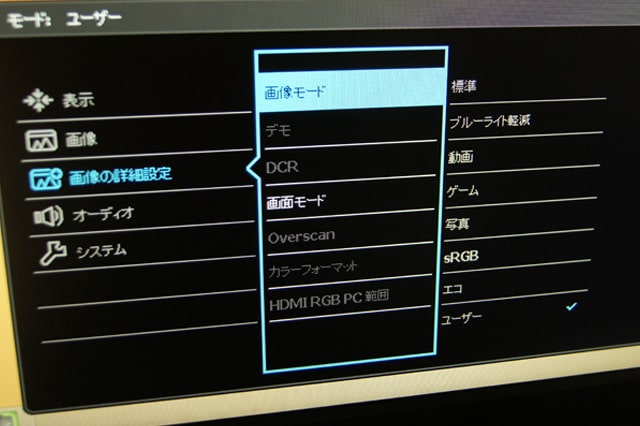
ワンタッチでゲームやエコに最適な設定ができる「画像モード」。もし、ガンマ、色温度、色相、彩度が変更できない場合は、「画像モード」をユーザーにしましょう。

輝度やコントラスト、シャープネスを個別に細かく設定できます。ここをいじっていきます。
なお、このモニターに関しては、「デフォルトのままだと白っぽい」という評判がレビュー等で見られました。私もこれまで使用していたものと比較すると、ややそう感じたので、カラー設定を変更しました。
何が正解というのは人それぞれですが、30分程かけて試行錯誤した私のカラー設定は以下で落ち着きました。
輝度:40
コントラスト:50
シャープネス:5
ガンマ:4
色温度:ユーザー設定
色相:50
彩度:50
これで1ヶ月以上使用していますが、目の疲れもなく快適です。家族からも不満は出ていないので、よしとしましょう。
その他設定
音量調整、入力端子切り替え、自動電源オフなどの設定が可能です。
残念なところ
設定ボタンを表から操作すると、どのボタンを押しているのか分からなくなるのが難点でした。一度、設定してしまえば、電源のON/OFF以外は、ほぼ触ることはないと思うので、大きな問題ではありません。
総評
機能と価格から考えると、これほど優秀なモニターはないと思うくらい大満足しています。4Kや最先端のグラフィックでゲームがしたい、などのこだわりがなければ選んで間違いないでしょう。ドット抜けといった不具合もありませんでした。
つまり、「安価でそれなりの機能と品質を持つ、スタンダードなモニターが欲しい。でも粗悪品(安かろう悪かろう)は嫌だ。」という人にはぴったりです。
ベンキュー(BenQ)のモニター
このページで紹介したモニターは、新モデルへモデルチェンジしました。
BenQ 27インチモニター
HDR10対応、IPSパネルの27インチモニター。HDRi アイケアモニターは、動画視聴やゲームに最適。照明環境を自動的に調整し、美しい映像を表示します。
↓Amazonをみてみる↓
アイケア技術搭載、ブルーライト軽減、輝度自動調整などを搭載。コスパのいいBenQの27インチモニターです。
↓Amazonをみてみる↓
その他メーカーの27インチモニター
ベンキュー以外の27インチモニターは、以下ページにまとめました。iiyam、Acer、LG、I-O DATAといったコスパのいいメーカーばかりを厳選しています。
一緒に買うと便利
アームがあれば、台座が必要なくなります。これにより、デスク周りをスッキリさせたり、デュアルモニターで縦にしたりと自由度が広がります。
このモニターには、HDMIケーブルが付いていないので、使用予定の人は合わせて買っておきましょう。
デュアルディスプレイは最高です!
もしモニターが2台になったのであれば、デュアルディスプレイにするとさらに最高な環境になりますよ。
おすすめのパソコン周辺機器
毎日12時間くらいパソコンに向かっている(仕事含めて)私のおすすめグッズです。
パソコンは、コストパフォーマンスが抜群にいいマウスコンピューターのBTOパソコンを使ってます。
↓公式Webサイトをみてみる↓
おすすめのノートパソコン
おすすめのノートパソコンは、以下ページも参考にしてみてください。低価格で安い、ビジネス用、Office付き、動画編集向きなどをまとめています。
パソコンをお得に購入!当サイト限定クーポン
割引クーポン&セール情報
以下ショップより、パソコンを割引で購入できるクーポンを発行していただきました。
通常価格よりも割引になるので、安くパソコンを購入できます。クーポンの使い方は、各クーポン詳細ページをご覧ください。
| 富士通直販 WEB MART |
富士通の各種対象パソコンが割引になる当サイト限定クーポン配布中 | クーポン詳細 |
|---|---|---|
| HP Directplus |
HPのパソコンが個人向け7%割引、法人向け4%割引になる当サイト限定クーポン配布中【提供:株式会社日本HP】 | クーポン詳細 |
| Dynabook特別販売 |
当サイト掲載の特別販売ページからの購入で、dynabookがDynabook Direct掲載価格(税込)よりお得な限定価格で購入できます。 ※左のリンクより下記IDとPWを入力するとアクセスできます。 ID:dyna204cls PW:T8Y7GRSV | キャンペーン詳細 |
| VAIOストア スプリングキャンペーン2024 |
VAIO SX12、VAIO SX14、VAIO F14、VAIO F16、VAIO S15などの対象のVAIO PC カスタマイズモデルが特別価格で購入できます(2024年5月30日(木)9:59まで)。新規会員登録すると25万円以上の対象パソコンで使える25,000円OFFクーポン |
キャンペーン詳細 |
| NECのパソコンが20%前後の割引になるクーポンコードが配布されています。 | クーポン詳細 | |
| レノボセール | レノボ公式通販のセールでは、レノボの対象のパソコンがお得な割引価格で購入できます。人気製品やノートパソコン、デスクトップ、ゲーミングPCなどセール品も豊富です。 | クーポン詳細 |
| Microsoft Store 限定お買い得商品 |
各種Surface本体とタイプカバーなどがまとめ買いで割引になるセールが開催中です。送料無料、60日間返品無料。 | キャンペーン詳細 |
| オンラインストア限定キャンペーン! |
ASUSのノートパソコンやデスクトップパソコンお得に購入できます。 | セール詳細 |
| Web限定お得な割引クーポン | マウスコンピューターの人気モデルが割引になる限定クーポンが配布されています。 | セール詳細 |
セキュリティソフトもクーポンやキャンペーンで安く購入できます。
| ウイルスバスター クラウド |
トレンドマイクロ公式オンラインショップより、期間限定のクーポンを発行していただきました。商品購入の際に、クーポンコード「AFF500」入力すると500円OFFになります。※2024年4月24日(水)17時まで ※このクーポンは当サイト経由でトレンドマイクロ公式オンラインストアを訪問した人限定です | キャンペーン詳細 |
|---|---|---|
| ノートン |
ノートンならパソコンやスマホの2台で使える1年2台版が4,980円(税込)でコスパがいい | キャンペーン詳細 |
| マカフィー リブセーフ |
マカフィリブセーフの3年版、1年版が特別割引になる当サイト限定クーポン配布中 | クーポン詳細 |
| おすすめのキャンペーンの情報 |
ソースネクスト公式通販では、スーパーセキュリティZEROや各種PCソフトが割引になるキャンペーンが開催されていることがあります。 | キャンペーン詳細 |
内容は変更になる可能性もございます。利用の際は公式サイトの確認をお願いします。













